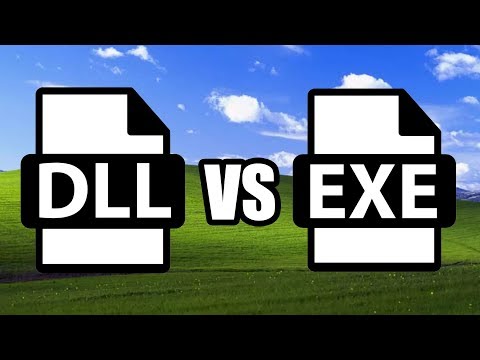Du har ingen tvil om å lese denne artikkelen fordi du er frustrert over prosessen ctfmon.exe som bare ikke vil slutte å åpne, uansett hva du gjør. Du fjerner det fra oppstartspostene, og det vises bare magisk. Så hva er det?
Denne artikkelen er en del av vår pågående serie som forklarer ulike prosesser som finnes i Oppgavebehandling, som svchost.exe, dwm.exe, mDNSResponder.exe, conhost.exe, rundll32.exe, Adobe_Updater.exe og mange andre. Vet ikke hva disse tjenestene er? Bedre begynn å lese!
Ctfmon er Microsoft-prosessen som styrer alternativ brukerinngang og Office Language-linjen. Slik styrer du datamaskinen via tale eller en penntabletter, eller bruker tastaturinngangene på skjermen for asiatiske språk.
Hvis du bruker noen av de ovennevnte, bør du la den være aktivert. For alle andre kommer vi til jobben med å deaktivere denne irriterende tjenesten.

Trinn 1: Deaktivere i Microsoft Office 2003
Vi kan fjerne den alternative tekstinngangen fra Microsoft Office 2003 ved bare å fjerne den aktuelle funksjonen i oppsettet.
Merk: Jeg har ikke funnet ut hvor ekvivalent innstilling er for Office 2007 (hvis det er en), men vi kan også deaktivere den på en annen måte under.
Gå til Legg til / fjern programmer, velg å Endre installasjonen av Microsoft Office og kontroller at du merker av for "Velg avansert tilpasning av applikasjoner" før du treffer neste.


Trinn 2a: Deaktivere i Windows XP
Det er et ekstra skritt vi kan ta for å sikre at det blir slått av i Windows XP, som egentlig synes å være det beste svaret for XP-brukere.
Åpne Kontrollpanel og velg Regional og Language Options.



Du vil også se på den første Innstillinger-fanen, og sørg for at boksen "Installed Services" ligner denne:

Trinn 2b: Deaktivere i Windows Vista
Innstillingen ovenfor for fullstendig deaktivering av teksttjenester ser ikke ut til å eksistere i Windows Vista så vidt jeg kan fortelle, men vi kan fjerne tilleggsinnstillingene ved hjelp av en lignende metode.
Åpne Kontrollpanel, velg Regional og Language Options, og finn deretter "Endre tastaturer eller andre innskrivningsmetoder".



Trinn 3: Fjern fra oppstart
Du vil ikke utføre dette trinnet før du gjør de andre, fordi det bare blir overskrevet på nytt. Åpne msconfig.exe via startmenyen eller søkefeltet, og finn deretter Oppstart-fanen.

Trinn 4: Hvis alt annet mislykkes
Du kan bare helt avregistrere dlls som kjører de alternative inntastingstjenestene ved å kjøre disse to kommandoene fra kjøreboksen (en om gangen)
Regsvr32.exe /u msimtf.dll
Regsvr32.exe /u msctf.dll
Hvis du utfører dette trinnet, bør du også bruke Trinn 3 for å kvitte seg med oppstartspostene.
Trinn 5: Reboot
Start datamaskinen på nytt og åpne et Microsoft Office-program hvis du har det som er installert. Bekreft at ctfmon.exe ikke kjører.
For mer informasjon kan du lese Microsoft-artikkelen om emnet.